
Mac’te anımsatıcı bildirimlerine yanıt verme
Ekranın sağ üst köşesinde anımsatıcı bildirimlerini tamamlandı olarak işaretleyin, erteleyin, görüntüleyin ve görünümlerini değiştirin.
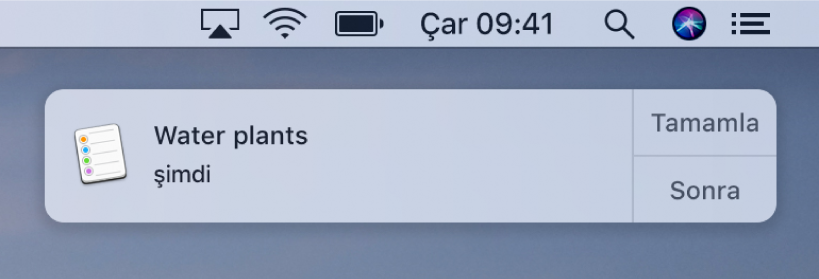
Bildirimlerin görünme biçimini değiştirme
Bildirimlerin başlıklar veya uyarılar olarak görünmesini, bildirimlerin hepsinin durdurulmasını sağlayabilir, daha başka şeyler yapabilirsiniz.
Anımsatıcılar ile ilgili bildirim tercihlerini değiştirmek için Bildirimler tercihleri konusuna bakın.
Bildirimleri tamamlama, erteleme veya görüntüleme
Mac’inizdeki Anımsatıcılar uygulamasında ![]() , aşağıdakilerden birini yapın:
, aşağıdakilerden birini yapın:
Anımsatıcıyı tamamlama: Tamamlandı’yı tıklayın veya bildirimin başlığını tıklayın, ardından anımsatıcının adının yanındaki daireyi
 seçin.
seçin.Belirli bir süre sonra yeniden anımsatılma: Daha Sonra’yı tıklayın, sonra bildirimin ne kadar süre sonra yeniden görünmesini istediğinizi seçin: 5 dakika, bir saat veya yarın.
Siz anımsatıcıyı tamalayana kadar anımsatılma: Daha Sonra’yı tıklayın, ardından Yok Say’ı seçin. Bildirim, Mac’inizi uykudan uyandırdığınızda, oturumu kapattığınızda ve oturum açtığınızda ya da Mac’inizi yeniden başlattığınızda yine görünür.
Anımsatıcılar’da bildirim ayrıntılarını görüntüleme: Bildirimin başlığını tıklayın. Bunu, bildirimi silmek (tamamlandı olarak işaretlemek yerine) ya da bildirim ayrıntılarını değiştirmek için yapabilirsiniz.
Bütün anımsatıcı bildirimlerini görüntüleme: Ekranın sağ üst köşesindei Bildirim Merkezi simgesini
 tıklayın, sonra Bildirimler öğesini tıklayın.
tıklayın, sonra Bildirimler öğesini tıklayın.Beni şimdi rahatsız etme: Bildirimleri durdurabilir veya duraklatabilirsiniz. Bildirimleri alma veya durdurma konusuna bakın.